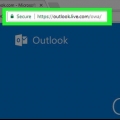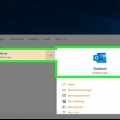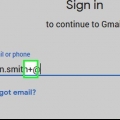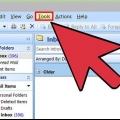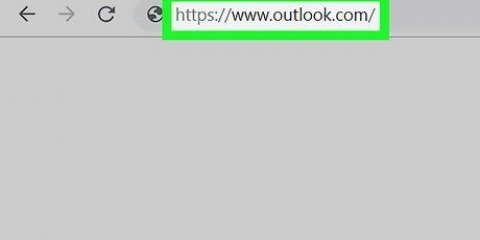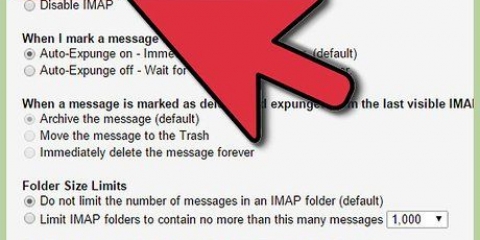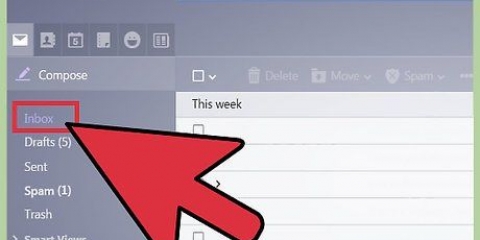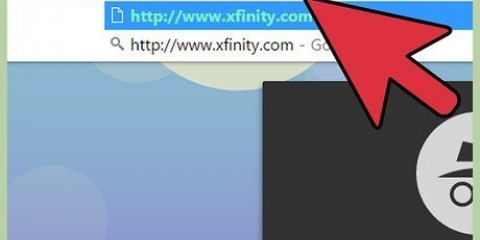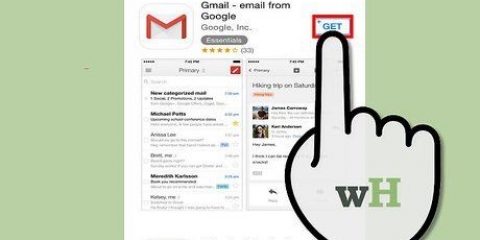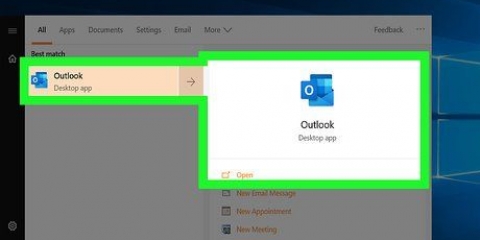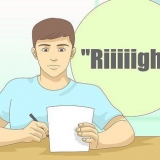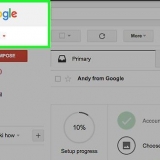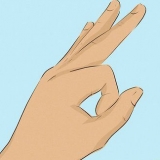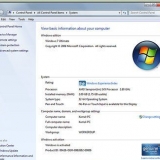`Inoltro e POP/IMAP` "Impostazioni IMAP" `Inoltro della posta.` `POP/IMAP` 










Configura la posta elettronica in microsoft outlook
Contenuto
Microsoft Outlook è un programma di posta elettronica che consente di gestire più account di posta elettronica diversi con lo stesso software. Puoi configurare ciascun account utilizzando le funzionalità interne in modo da poter ricevere tutte le tue e-mail in un unico posto conveniente. Tuttavia, per renderlo possibile, dovrai prima configurare tu stesso la posta elettronica e Outlook. Per fortuna è molto facile. Fai attenzione: A causa dell`ampia varietà di client di posta elettronica, questo articolo spiega il processo utilizzando un account Gmail, uno dei più noti. Tuttavia, i passaggi sono identici per ogni tipo di client di posta elettronica.
Passi
Metodo 1 di 2: configurazione di un account di posta elettronica

1. Apri il tuo attuale account di posta elettronica online. Vai al tuo sito web di posta elettronica, come Gmail, e accedi.

2. Fai clic su "Impostazioni" o "Preferenze". In Gmail, fai clic sull`ingranaggio nell`angolo in alto a destra della finestra. Molti altri client lo indicano semplicemente con la parola "Preferenze" o "Impostazioni".

3. Vai su "Avanti" nelle preferenze. Questo può assumere diversi nomi, ma tutti dovrebbero essere simili a "Avanti". Altri termini o frasi che potresti incontrare sono:

4. Abilita "Accesso IMAP" per il tuo account. Questo dice al tuo programma di posta elettronica di inviare una copia dell`e-mail a Outlook. Una volta fatto, puoi configurare Outlook.
Se non riesci a trovare l`accesso IMAP sul tuo client di posta elettronica, cerca in linea ulteriori informazioni. Cerca semplicemente nel tuo browser "[il tuo client di posta elettronica] + abilita IMAP".
Metodo 2 di 2: impostazione di Outlook
1. Apri Outlook e quindi fai clic su "Strumenti" nella barra dei menu. Se è la prima volta che utilizzi Outlook, probabilmente ti chiederà di aggiungere un account. Clicca qui per aggiungere il tuo account di posta elettronica.

2. Seleziona "Account" nella parte inferiore del menu a discesa "Strumenti". Ti consente di accedere al tuo account di posta elettronica e di configurarlo per Outlook.
Risoluzione dei problemi: (Windows 8 o versioni successive): se non si ottiene questa opzione, aprire la barra multifunzione premendo la combinazione di tasti "Windows + C" sulla tastiera. Fai clic nella barra multifunzione su "Impostazioni", quindi su "Account" e quindi su "Aggiungi account".


3. Fare clic sul pulsante "Aggiungi" per aggiungere un nuovo indirizzo e-mail. È un piccolo "+" nell`angolo della finestra su alcuni computer Mac.
Risoluzione dei problemi: Potrebbe anche essere necessario fare clic sul lucchetto nella parte inferiore della finestra per sbloccare le impostazioni. Avrai bisogno della tua password di amministratore (la password che hai usato per accedere al computer).

4. Seleziona "Posta" dal menu a discesa che appare. Se ti viene chiesto il tipo di account (Gmail, Yahoo Mail, ecc.), quindi scegli quello che si applica.

5. Inserisci il tuo indirizzo email e password. L`accesso alla tua email potrebbe richiedere del tempo, ma in genere non più di qualche minuto.

6. Seleziona IMAP nella casella "tipo". Questa è di gran lunga l`opzione più comune.
Risoluzione dei problemi: Se non funziona, prova POP.


7. Inserisci un nome utente (solitamente il tuo indirizzo email). Questo è ciò che usi per accedere.

8. Imposta il server in entrata e in uscita in modo identico. Sembra complicato, ma non lo è. Digita (senza virgolette) `mail`, un punto e poi il dominio della tua email. Ad esempio: se la tua email è [email protected], digita per entrambi i server: posta.gmail.com.
Assicurati che l`opzione "Utilizza SSL per la connessione" sia selezionata.

9. Fai clic su "Altre opzioni" e seleziona "Utilizza i dati dal server in entrata" per "Autenticazione". Ciò aiuta a mantenere Outlook in esecuzione senza problemi, ma non è strettamente necessario. Tuttavia, aiuterà ad evitare alcuni problemi comuni.
Consigli
Puoi rendere Outlook il programma di posta elettronica predefinito sul tuo computer tramite il Pannello di controllo di Outlook.
Articoli sull'argomento "Configura la posta elettronica in microsoft outlook"
Condividi sui social network:
Simile
Popolare